
Google 클라우드 프린트 사용
Google 클라우드 프린트 는 Google 계정이 있는 사용자가 Google 클라우드 프린트 와 호환되는 응용 프로그램을 이용하여 인터넷에 연결된 스마트폰, 태블릿 또는 컴퓨터에서 인쇄할 수 있도록 하는 서비스입니다. 컴퓨터에서 인쇄하는 기존 방식과 달리 프린터 드라이버를 사용하지 않고도 인쇄가 가능합니다.
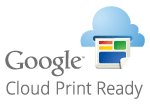
 |
|
기기를 등록하고 Google 클라우드 프린트 를 통해 인쇄를 실행하려면 인터넷에 연결된 환경이 필요합니다. 또한 인터넷 연결에 수반되는 요금은 사용자가 부담해야 합니다.
사용자의 국가 또는 지역에 따라 Google 클라우드 프린트 를 사용하지 못할 수도 있습니다.
Google 클라우드 프린트 는 IPv6 주소에서의 인쇄를 지원하지 않습니다.
|
 |
|
Google 클라우드 프린트 를 사용하려면 Google 계정이 필요합니다. 계정이 없다면, Google 웹사이트에서 계정을 만드십시오.
|
기기의 설정 확인
클라우드 인쇄를 구성하기 전에 다음을 확인하십시오.
기기의 날짜와 시간이 정확히 지정되었는지 확인하십시오. 날짜 및 시간 설정
부서 ID가 설정되어 있다면, 부서 ID 또는 PIN을 입력하지 않아도 컴퓨터에서 인쇄할 수 있는지 확인하십시오. 부서 ID를 알 수 없는 경우 작업 차단
Google 클라우드 프린트 에 기기 등록
Google 클라우드 프린트 에 기기를 등록하면 해당 서비스를 통해 어디에서든 인쇄할 수 있게 됩니다.
 |
|
리모트 UI에서 기기를 설정할 때 실행해야 하는 기본 작업에 대한 자세한 내용은 리모트 UI에서 메뉴 옵션 설정을 참조하십시오.
|
1
리모트 UI를 시작하고 관리자로 로그인합니다. 리모트 UI 시작
2
포털 페이지에서 [설정/등록]을 클릭합니다. 리모트 UI 화면
3
[네트워크 설정] /b_key_arrow_right.gif) [Google 클라우드 프린트 설정]을 선택합니다.
[Google 클라우드 프린트 설정]을 선택합니다.
/b_key_arrow_right.gif) [Google 클라우드 프린트 설정]을 선택합니다.
[Google 클라우드 프린트 설정]을 선택합니다.4
[편집]에 대한 [기본 설정].를 클릭합니다.
5
[Google 클라우드 프린트 사용] 확인란을 선택하고 /b_key_arrow_right.gif) [확인]을 클릭합니다.
[확인]을 클릭합니다.
/b_key_arrow_right.gif) [확인]을 클릭합니다.
[확인]을 클릭합니다.6
[등록 상태]에서 [등록]을 클릭합니다.

기기 재등록
기기를 재등록하려면 이전에 했던 등록을 먼저 삭제하십시오.
7
[등록 URL]로 표시되는 URL 링크를 클릭합니다.
8
화면 안내에 따라 기기를 등록합니다.
이제 Google Chrome™ 과 같은 Google 클라우드 프린트 를 지원하는 응용 프로그램에서 인쇄를 실행할 수 있습니다.

Google 클라우드 프린트 를 지원하는 최신 응용 프로그램에 대한 자세한 내용은 Google 클라우드 프린트 홈페이지를 참조하십시오.
 |
조작 패널의 설정 구성홈 화면의 <메뉴> 에서 Cloud Print 기능을 활성화하거나 비활성화할 수 있습니다. <Google 클라우드 프린트 설정>
모바일 장치 또는 Google Chrome에서 등록모바일 장치 또는 Google Chrome에서 기기를 등록할 수 있습니다. 등록을 완료하기 전에 기기의 디스플레이에 확인 화면이 표시됩니다. <예>를 눌러 등록을 완료합니다.
자세한 등록 방법은 장치의 사용 설명서 또는 Google 클라우드 프린트 웹사이트를 참조하십시오.
|